win10开机自启怎么设置 Win10如何设置开机自启动项
更新时间:2023-11-21 14:39:01作者:xiaoliu
win10开机自启怎么设置,在如今的数字时代,Win10操作系统已经成为了大部分计算机用户的首选,随着我们对电脑的依赖日益增长,我们也希望能够更加高效地使用它。而开机自启功能就是其中之一,它能够让我们在打开电脑的同时,自动启动一些我们经常使用的程序或应用。Win10如何设置开机自启动项呢?在本文中我们将为您详细介绍Win10开机自启的设置方法,让您的电脑能够在开机后更加智能、便捷地为您服务。
具体方法:
1.
首先按键盘的“win键“,出现工具框后。点击左下角位置的“设置”,出现新的工具框后再进行下一步操作。

2.进入到“设置”的界面后,点击第二行第一个选项“应用”,进入到新的界面后再进行下一步操作。
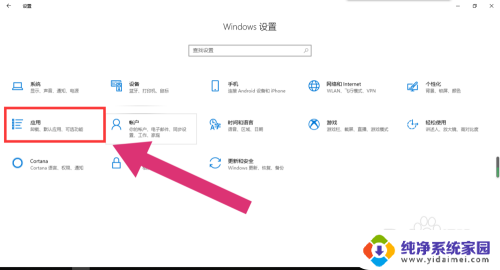
3.进入到“应用”的设置界面后,点击左侧工具栏中的最后一项“启动”。进入新的界面后再进行下一步操作。
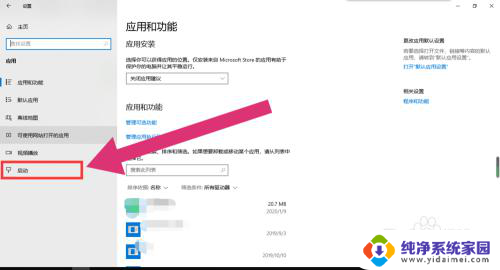
4.进入“启动项”的设置界面后,将可开机自启的应用后方的开关开启该应用就会开机自启。开关关闭则反之。
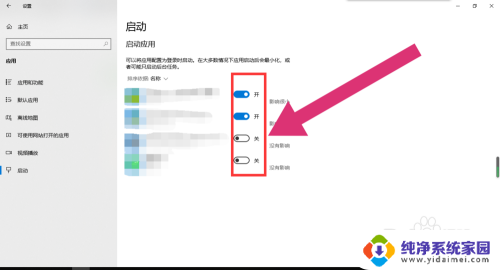
以上就是如何设置Win10开机自启的全部内容,如果有不清楚的用户,可以按照小编的方法操作,希望对大家有所帮助。
win10开机自启怎么设置 Win10如何设置开机自启动项相关教程
- win10如何设置开机自启动 Win10如何设置开机自启动软件
- onedrive开机自启动怎么设置 Win10开机后如何设置自动启动OneDrive
- windows设置开机启动程序 Win10如何禁用开机自启动项设置
- 电脑如何设置开机自启 如何在win10中设置开机启动项
- win10开机自动启动软件设置 如何在Win10上设置开机自启动软件
- win10自动启动项在哪里设置 win10开机启动项设置方法
- 开机自启动程序开启方法 Win10如何设置开机自启动软件
- win10如何设置开机启动软件 Win10开机自启动软件设置方法
- win10如何设置应用自启动 Win10如何设置开机自启动软件
- 关闭开机自动启动项怎么设置 win10怎么关闭开机启动程序
- 怎么查询电脑的dns地址 Win10如何查看本机的DNS地址
- 电脑怎么更改文件存储位置 win10默认文件存储位置如何更改
- win10恢复保留个人文件是什么文件 Win10重置此电脑会删除其他盘的数据吗
- win10怎么设置两个用户 Win10 如何添加多个本地账户
- 显示器尺寸在哪里看 win10显示器尺寸查看方法
- 打开卸载的软件 如何打开win10程序和功能窗口